A Steam Disk írási hiba egyszerű javítása Windows 10 rendszeren
Steam Disk Write Disk Error hibát észlel Windows 10 rendszeren a játék frissítése vagy letöltése közben? Íme néhány gyorsjavítás, amellyel megszabadulhat a hibaüzenettől.
Számos online probléma merülhet fel az online munka során. Az egyik nagyon elterjedt online probléma, amellyel sok internetfelhasználó szembesül, a Windows 10 INET_E_RESOURCE_NOT_FOUND problémája. Ez a probléma megakadályozza, hogy az online vásárló elérje és megnyissa bármely weboldalt vagy webhelyet online. Sok felhasználó azt nyilatkozta, hogy a probléma akkor kezdődött, amikor rendszerüket Windows 10-re frissítették.
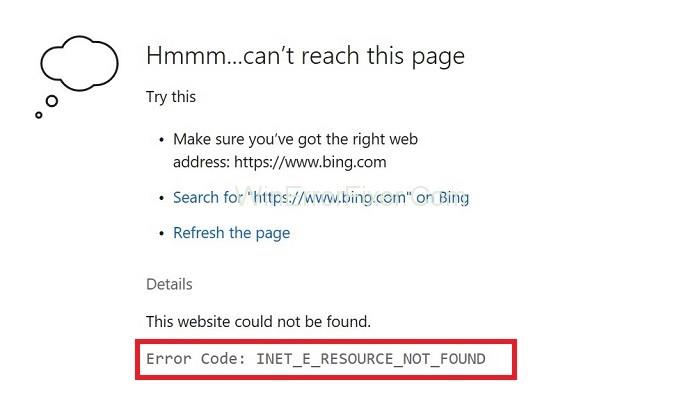
Miközben az INET_E_RESOURCE_NOT_FOUND probléma gyökerét kutatja. Sokan arra a következtetésre jutottak, hogy a Windows 10 tartós frissítése problémákat okoz a böngészőjében – a Microsoft Edge vagy az Internet Explorer. Ez azt jelenti, hogy egyetlen online felhasználó sem érhet el semmilyen online oldalt ezekkel a böngészőkkel. De a felhasználók jól dolgozhatnak más böngészőkkel, például a Mozilla Firefox-szal és a Google Chrome-mal.
Tartalom
Az INET_E_RESOURCE_NOT_FOUND javítása Windows 10 rendszerben
A következő módszerek segíthetnek egyes felhasználóknak megbirkózni az előttük álló problémával:
1. megoldás: Használja az InPrivate böngészést
A Microsoft illetékesei egy másik megoldást javasoltak az INET_E_RESOURCE_NOT_FOUND hibára, amely az In Private Browsing néven ismert. Privát böngészés, ahol a böngésző nem rögzíti az előzményeket. A következő lépések segítenek a felhasználónak ebben:
1. lépés: A felhasználónak meg kell nyitnia a Microsoft Edge-t.
2. lépés: A böngésző jobb sarkában három pont található. A felhasználónak rá kell kattintania.
3. lépés: A felhasználónak az Új privát ablakban lehetőséget kell választania.
4. lépés: Végül a felhasználónak általában úgy kell böngésznie, ahogy tenné.
A böngészőnek jól kell működnie mindaddig, amíg privát ablakban működik.
2. megoldás: netsh Reset
Ha a felhasználónak statikus IP-címe van, ne folytassa ezt a folyamatot, mivel ez a megoldás visszaállítja az összes IP-beállítást. A konfiguráció mentésének és a „netsh” lépések visszaállításának lépései a következők:
1. lépés: A felhasználónak le kell tartania a Windows billentyűt, és meg kell nyomnia az X billentyűt a billentyűzeten.
2. lépés: Miután a felhasználó megnyomta az X gombot a billentyűzeten, egy listákat tartalmazó ablak jelenik meg a képernyőn. A felhasználónak ki kell választania a Powershell (Admin) lehetőséget .
3. lépés: A felhasználónak be kell írnia néhány dolgot a képernyőn az alábbi néhány lépésben: A felhasználónak be kell írnia egy szöveget, amely elmenti az IP-konfigurációt az ipconfiguration.txt fájlba
ipconfig /all > C:\ipconfiguration.txt
4. lépés: Ezután a felhasználónak be kell írnia: majd a beírás után nyomja meg az „ Enter” billentyűt.
netsh int ip reset c:\resetlog.txt
5. lépés: Végül a felhasználónak be kell írnia az utolsó dolgot a szövegmezőbe az előző szöveg után. Ezután nyomja meg az „ Enter ” gombot .
netsh winsock reset
6. lépés: Végül a felhasználónak újra kell indítania a rendszert, és ellenőriznie kell, hogy az INET_E_RESOURCE_NOT_FOUND probléma megoldódott-e vagy sem.
3. megoldás: Törölje a TCP gyorsnyitás engedélyezése jelölőnégyzetet
A megoldást a Microsoft illetékesei javasolták, és kiderült, hogy sok felhasználónál zökkenőmentesen működik. A felhasználóknak ki kell kapcsolniuk a TCP gyorsnyitás lehetőségét rendszerük Microsoft Edge böngészőjében, ami megoldja a problémát.
A TCP a Microsoft által a Microsoft Edge teljesítményének és biztonságának javítása érdekében bevezetett szolgáltatás. Ezért a letiltása nem okoz semmilyen másodlagos problémát a felhasználónak a böngésző használata közben. A következő lépések segítik a felhasználót ennek elérésében:
1. lépés: A felhasználónak meg kell nyitnia a Microsoft Edge webböngészőt.
2. lépés: Az alkalmazás megnyitása után a felhasználónak írja be a következő szöveget a címsorba.
about:flags
3. lépés: A felhasználónak meg kell találnia a Hálózat részt. És ha a felhasználó az alkalmazás legújabb verzióján dolgozik, akkor a Ctrl + Shift + D billentyűkombináció megnyomásával az összes beállítást megjeleníti.
4. lépés: Miután a felhasználó megnyitotta a Hálózat részt. Az ablak képernyőjén megjelenik egy ellenőrző lista. A felhasználónak törölnie kell a TCP Fast Open opció jelölését. Az alkalmazás legújabb verziójában a felhasználó kiválaszthatja a folyamat közben mindig kikapcsolt opciót.
5. lépés: Végül a felhasználónak újra kell indítania az alkalmazást, és ellenőriznie kell, hogy az INET_E_RESOURCE_NOT_FOUND probléma megoldódott-e vagy sem.
4. megoldás: Az UAC beállításainak módosítása
Néha a böngésző UAC-beállításai ki vannak kapcsolva, ami online problémákat okozhat. Az UAC a User Account Control rövidítése. Ha le van tiltva, a böngésző nem tud működni. Bármilyen más beállítás segítené a Microsoft Edge újra működését.
A következő lépések segítik a felhasználót az UAC-beállítások megváltoztatásában:
1. lépés: A felhasználónak meg kell nyitnia a Futtatás mezőt a Windows és az R billentyű egyidejű megnyomásával.
2. lépés: A felhasználónak be kell írnia a „ control ” kifejezést a mezőbe, majd meg kell nyomnia az Enter billentyűt.
3. lépés: A felhasználónak rá kell kattintania a felhasználói fiókjára. Amikor megnyílik a „Számítógép beállításainak módosítása” ablak a felhasználó képernyőjén.
4. lépés: A képernyőn megjelenő ablak megváltozik. Ezután a felhasználónak ismét rá kell kattintania a felhasználói fiókjára.
5. lépés: A felhasználónak el kell lépnie a „ Felhasználói fiók felügyeleti beállításainak módosítása ” részhez .
6. lépés: A felhasználónak meg kell találnia a beállítások módosításának lehetőségét. Ezután a felhasználónak tetszőlegesre kell módosítania a beállításokat. Ezután kattintson az „OK ” gombra .
7. lépés: Végül a felhasználónak ellenőriznie kell, hogy az INET_E_RESOURCE_NOT_FOUND probléma megoldódott-e vagy sem.
5. megoldás: Öblítse ki a DNS-t
A legtöbb felhasználó megpróbálta és kijelentette, hogy a DNS kiürítése segített nekik visszaállítani az irányítást és megoldani a problémát.
A következő lépésekkel kell megtennie a fogyasztót:
1. lépés: A felhasználónak meg kell nyomnia a Windows gombot.
2. lépés: Ezután be kell írniuk a parancssort, és rá kell kattintaniuk a programra.
3. lépés: Ezután a felhasználónak ki kell választania a Futtatás rendszergazdaként lehetőséget.
4. lépés: Ezután be kell írniuk a következő szöveget parancsként, és meg kell nyomniuk az Entert:
ipconfig /flushdns
5. lépés: A felhasználónak egy felugró üzenetet kell látnia a képernyőjén, amely jelzi, hogy a Windows IP-konfigurációja sikeresen kiürítette a DNS-feloldó gyorsítótárat.
6. lépés: Végül be kell írniuk az exit parancsot, és meg kell nyomniuk az OK gombot.
6. megoldás: RegFix
A következő lépések segítik a felhasználókat, hogy ezt a megoldást használják a probléma megoldására:
1. lépés: Először is, a felhasználónak le kell töltenie a „Regfix”-et online.
2. lépés: Ezután ki kell csomagolniuk a Zip fájlt egy mappába.
3. lépés: Ezután a felhasználónak meg kell nyitnia a Powershell-t rendszergazdaként, majd meg kell nyomnia az Enter billentyűt.
4. lépés: Ezután a felhasználónak be kell írnia a következő parancsot a mezőbe:
set-executionpolicy unrestricted
Step 5: A bunch of options would pop on the window. The user has to select A
Step 6: Then the user has press enter to allow running script:
.\FixTcpipACL.ps1
Step 7: Finally, the user has to reboot their system and check if the INET_E_RESOURCE_NOT_FOUND problem persists.
Solution 7: Renaming Connections Folder
Many users have stated that renaming the files has solved the INET_E_RESOURCE_NOT_FOUND issue. For doing so, the following steps would help the interested user:
Step 1: The user has to open the Run prompt by using the window key and R key together.
Step 2: Then, the user has to type “regedit“ and then proceed.
Step 3: Then they have to open the folders which will pop-up on their screen in the following order:
HKEY_LOCAL_MACHINE > Software > Microsoft > Windows > CurrentVersion > Internet Settings
Step 4: After that, the user has to right-click on the “connections” folder then choose “rename“.
Step 5: Then, the user has to type in “connection” and press enter to continue.
Step 6: Lastly, the user has to restart their computer and check if the INET_E_RESOURCE_NOT_FOUND has been solved.
Solution 8: Reinstall Edge
This solution is very effective but has its side effects as well. Reinstalling the app would lead to deleting all your favorites. But as every problem as its solution. The user needs to back up their favorites before reinstalling the whole app.
The following steps would help the users to do so:
Take Backup
Step 1: The user has to open the Run dialog box by pressing the Windows key and the R key at the same time.
Step 2: The user has to type the following in the box and then press Enter.
%LocalAppData%\Packages\Microsoft.MicrosoftEdge_8wekyb3d8bbwe\AC\MicrosoftEdge\User\Default
Step 3: Folder’s list will open on the screen. The user has to right-click on the “Datastore” and copy it.
Step 4: Lastly, the user has to paste the file where ever they want.
Reinstall Edge
The following steps will help the users to reinstall the app.
Step 1: The user has to download the Zip file.
Step 2: Then, the user has to extract the file with the help of Winrar or Winzip.
Step 3: Then, the user has to right-click the extracted file, which should have saved itself with the name And then select its properties.
Step 4: Then the user has to select the “General tab“.
Step 5: Then they have to check the box “unblock“.
Step 6: Then, the user has to click on “Apply,” and then OK.
Step 7: The user has to ensure that the app is closed, and there is no chance of running it.
Step 8: The user has to right-click on the PS1 file and then choose Run with Powershell.
Step 9: Once the option is open, it will close itself on its own. The user has to wait for it to do so. Once it is done, it means the app has been reset.
Note: Many times, the unblock box does not appear. In that case, the user can directly go to step 8 and proceed until the system asks them to confirm the actions; in that case, they have to press yes to move on with the solution.
If Reinstalling of Microsoft Edge Doesn’t Work
Now it’s if the reinstallation is not solving the INET_E_RESOURCE_NOT_FOUND problem then the following steps would help in solving the issue:
Step 1: The user has to open the Run Dialog box by pressing the Windows key and the R key at the same time.
Step 2: Then, they have to type the following text in the dialog box:
msconfig
Step 3: After that, a window will open, where the user has to select the “Boot“.
Step 4: Then they have to check the option named under “Safe boot”.
Step 5: Then, they have to click a minimal option under the safe boot section. Then they need to click OK.
Step 6: After that, the system will ask the user to restart the program. The user needs to restart it.
Step 7: The system will restart, once it’s on the user needs to open the Run dialog box and type:
C:\Users\%username%\AppData\Local\Packages\
Step 8: After that, they need to press, OK.
Step 9: Then they need to chick on the view to check the file of hidden items
Step 10: A folder will appear the user has to right-click on it and select its properties. {File name – MicrosoftEdge_8wekyb3d8bbwe}
Step 11: They need to uncheck the box “Read Only”.
Step 12: They need to Apply and press, OK.
Step 13: After that, the user needs to right-click the file and delete it.
Step 14: Lastly, the user has to reboot its computer. And repeat all the steps in the reinstall edge section.
Restore Your Backup
After that, once the app is reset, the user can set its old favorites and settings with the following steps:
Step 1: Firstly, the user has to navigate o the datastore folder they had saved in the first section of the solution.
Step 2: Then they need to copy it
Step 3: After that, the user needs to open the Run dialog box and type the following text and press enter:
%LocalAppData%\Packages\Microsoft.MicrosoftEdge_8wekyb3d8bbwe\AC\MicrosoftEdge\User\Default
Step 4: After that, the user needs to click anywhere on the open folder and paste the file anywhere
Step 5: If the system asks to replace the file in the destination then the user has to select it
6. lépés: A felhasználónak az igent kell választania minden egyéb, a képernyőn megjelenő üzenethez.
Az összes lépés törlése után a felhasználó az összes régi beállítást megkapja, és a kedvencnek vissza kell állnia.
Olvassa el a következőt:
Következtetés
A fenti módszerek segíthetnek az INET_E_RESOURCE_NOT_FOUND probléma megoldásában Windows 10 rendszeren. Sokan használták már ezeket a megoldásokat a probléma megoldására.
Steam Disk Write Disk Error hibát észlel Windows 10 rendszeren a játék frissítése vagy letöltése közben? Íme néhány gyorsjavítás, amellyel megszabadulhat a hibaüzenettől.
Fedezze fel, hogyan távolíthat el alkalmazásokat a Windows 10 rendszerből a Windows Store segítségével. Gyors és egyszerű módszerek a nem kívánt programok eltávolítására.
Fedezze fel, hogyan tekintheti meg vagy törölheti a Microsoft Edge böngészési előzményeit Windows 10 alatt. Hasznos tippek és lépésről-lépésre útmutató!
A Google zökkenőmentessé tette a csoportos megbeszélések lebonyolítását. Tudd meg a Google Meet korlátait és lehetőségeit!
Soha nincs rossz idő a Gmail jelszavának megváltoztatására. Biztonsági okokból mindig jó rutinszerűen megváltoztatni jelszavát. Ráadásul soha
Az online adatvédelem és biztonság megőrzésének egyik alapvető része a böngészési előzmények törlése. Fedezze fel a módszereket böngészőnként.
Ismerje meg, hogyan lehet némítani a Zoom-on, mikor és miért érdemes ezt megtenni, hogy elkerülje a zavaró háttérzajokat.
Használja ki a Command Prompt teljes potenciálját ezzel a több mint 280 (CMD) Windows-parancsot tartalmazó átfogó listával.
Alkalmazhatja a Google Táblázatok feltételes formázását egy másik cella alapján, a Feltételes formázási segédprogrammal, a jelen cikkben ismertetettek szerint.
Kíváncsi vagy, hogyan használhatod a Rendszer-visszaállítás funkciót a Windows 11 rendszeren? Tudd meg, hogyan segíthet ez a hasznos eszköz a problémák megoldásában és a számítógép teljesítményének helyreállításában.







![Feltételes formázás egy másik cella alapján [Google Táblázatok] Feltételes formázás egy másik cella alapján [Google Táblázatok]](https://blog.webtech360.com/resources3/images10/image-235-1009001311315.jpg)
